
Msvcr120.dll ಫೈಲ್ನೊಂದಿಗೆ ದೋಷ ಈ ಫೈಲ್ ವ್ಯವಸ್ಥೆಯಲ್ಲಿ ದೈಹಿಕವಾಗಿ ಇರುವುದಿಲ್ಲ ಅಥವಾ ಹಾನಿಗೊಳಗಾಗುತ್ತದೆ. ಅಂತೆಯೇ, ಆಟವು (ಉದಾಹರಣೆಗೆ, ಬಯೋಶಾಕ್, ಯುರೋ ಟ್ರಕ್ ಸಿಮ್ಯುಲೇಟರ್, ಇತ್ಯಾದಿ) ಅದನ್ನು ಕಂಡುಹಿಡಿಯುವುದಿಲ್ಲ, ನಂತರ ಅದು "MSVCr120.dll", ಅಥವಾ "Msvcr120.dll ಕಾಣೆಯಾಗಿದೆ" ಎಂಬ ಸಂದೇಶವನ್ನು ನೀಡುತ್ತದೆ. ವ್ಯವಸ್ಥೆಯಲ್ಲಿ ಗ್ರಂಥಾಲಯಗಳನ್ನು ಬದಲಿಸಲು ಅಥವಾ ಮಾರ್ಪಡಿಸಲು ವಿಭಿನ್ನ ಪ್ರೋಗ್ರಾಂಗಳು, ಈ ದೋಷವನ್ನು ಕರೆಯುವ ಸಾಮರ್ಥ್ಯವನ್ನು ಹೊಂದಿರಬಹುದಾದ ವಿವಿಧ ಕಾರ್ಯಕ್ರಮಗಳು ಸಹ ಮನಸ್ಸಿನಲ್ಲಿಟ್ಟುಕೊಳ್ಳಬೇಕು. ಇದೇ ರೀತಿಯ ವೈಶಿಷ್ಟ್ಯಗಳನ್ನು ಹೊಂದಿರುವ ವೈರಸ್ಗಳ ಬಗ್ಗೆ ಮರೆಯಬೇಡಿ.
ವಿಧಾನ 1: msvcr120.dll ಅನ್ನು ಡೌನ್ಲೋಡ್ ಮಾಡಿ
ನೀವು MsvCr120.DLL ಅನ್ನು ಸರಳವಾಗಿ C: \ Windows \ System32 ಡೈರೆಕ್ಟರಿಯನ್ನು ಡೌನ್ಲೋಡ್ ಮಾಡಿದ ನಂತರ ಅದನ್ನು ನಕಲಿಸಬಹುದು.
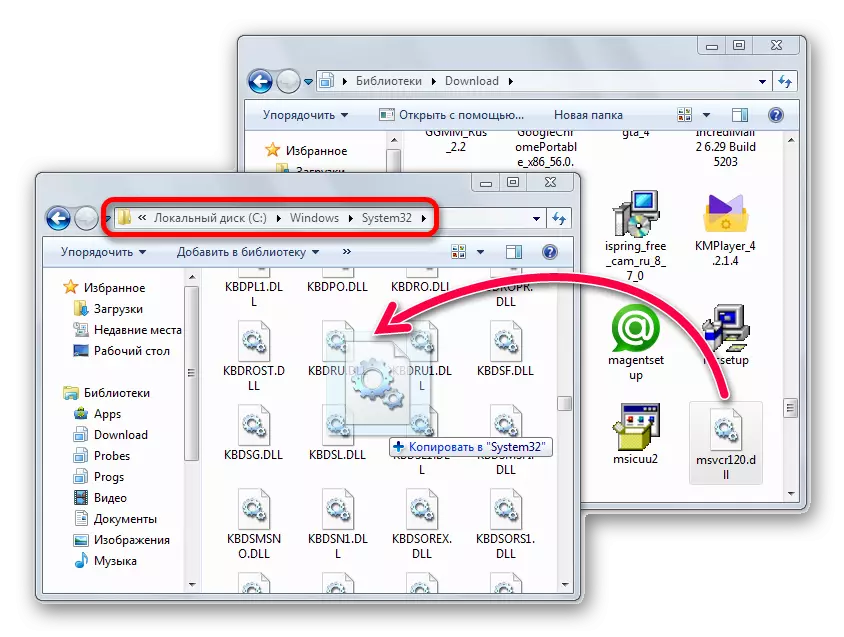
DLL ಫೈಲ್ಗಳನ್ನು ಸ್ಥಾಪಿಸಲು, ವಿವಿಧ ಫೋಲ್ಡರ್ಗಳನ್ನು ಸಿಸ್ಟಮ್ನ ಆವೃತ್ತಿಗೆ ಅನುಗುಣವಾಗಿ ಬಳಸಲಾಗುತ್ತದೆ. ನೀವು ವಿಂಡೋಸ್ XP, ವಿಂಡೋಸ್ 7, ವಿಂಡೋಸ್ 8 ಅಥವಾ ವಿಂಡೋಸ್ 10 ಅನ್ನು ಹೊಂದಿದ್ದರೆ, ಹೇಗೆ ಮತ್ತು ಎಲ್ಲಿ ಅವುಗಳನ್ನು ಸ್ಥಾಪಿಸಬೇಕು, ಈ ಲೇಖನದಿಂದ ನೀವು ಕಲಿಯಬಹುದು. ಮತ್ತು ಗ್ರಂಥಾಲಯವನ್ನು ನೋಂದಾಯಿಸಲು, ಮತ್ತೊಂದು ಲೇಖನವನ್ನು ಓದಿ. ಸಾಮಾನ್ಯವಾಗಿ, ನೋಂದಣಿ ಕಡ್ಡಾಯ ವಿಧಾನವಲ್ಲ, ವಿಂಡೋಸ್ ಸ್ವತಃ ಸ್ವಯಂಚಾಲಿತವಾಗಿ ಮಾಡುತ್ತದೆ, ಆದರೆ ಅಸಾಮಾನ್ಯ ಸಂದರ್ಭಗಳಲ್ಲಿ ಇದು ಅಗತ್ಯವಿರಬಹುದು.
ವಿಧಾನ 2: ವಿತರಣೆ ವಿಷುಯಲ್ ಸಿ ++ 2013
ವಿಷುಯಲ್ ಸ್ಟುಡಿಯೋ 2013 ಅನ್ನು ಬಳಸಿಕೊಂಡು ಬರೆಯಲಾದ C ++ ಅನ್ವಯಗಳಿಗೆ ವಿಷುಯಲ್ C ++ ಪ್ಯಾಕೇಜ್ ಅನ್ನು ಸ್ಥಾಪಿಸಲಾಗಿದೆ. ಇದನ್ನು ಸ್ಥಾಪಿಸುವ ಮೂಲಕ, ನೀವು msvcr120.dll ಜೊತೆ ಸಮಸ್ಯೆಯನ್ನು ಪರಿಹರಿಸಬಹುದು.
ಡೌನ್ಲೋಡ್ ಪುಟದಲ್ಲಿ, ಕೆಳಗಿನವುಗಳನ್ನು ಮಾಡಿ:
- ನಿಮ್ಮ ವಿಂಡೋಸ್ ಭಾಷೆಯನ್ನು ಆಯ್ಕೆಮಾಡಿ.
- "ಡೌನ್ಲೋಡ್" ಬಟನ್ ಬಳಸಿ.
- 64-ಬಿಟ್ಗಾಗಿ 32-ಬಿಟ್ ಸಿಸ್ಟಮ್ ಅಥವಾ X64 ಗಾಗಿ x86 ಆಯ್ಕೆಯನ್ನು ಆರಿಸಿ.
- "ಮುಂದೆ" ಕ್ಲಿಕ್ ಮಾಡಿ.
- ನಾವು ಪರವಾನಗಿ ನಿಯಮಗಳನ್ನು ಸ್ವೀಕರಿಸುತ್ತೇವೆ.
- ಸೆಟ್ ಬಟನ್ ಬಳಸಿ.
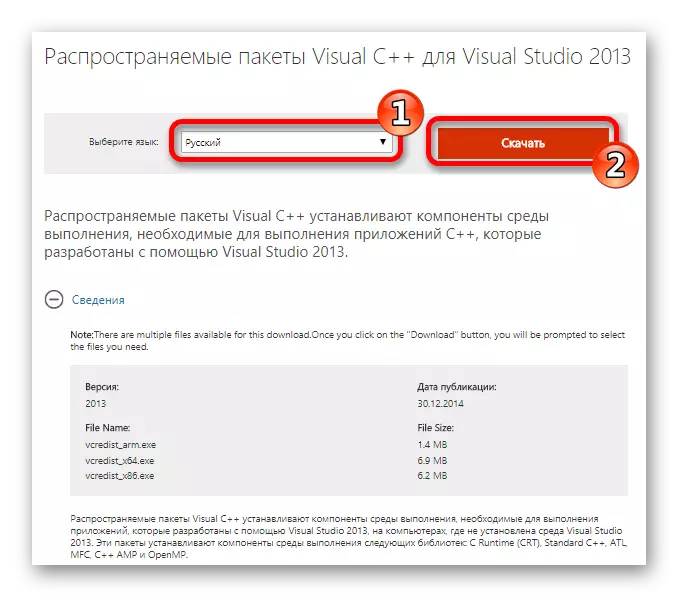
ಮುಂದೆ ನೀವು DLL ನ ಆವೃತ್ತಿಯನ್ನು ಡೌನ್ಲೋಡ್ ಮಾಡಲು ಆಯ್ಕೆ ಮಾಡಬೇಕಾಗುತ್ತದೆ. 2 ಆಯ್ಕೆಗಳನ್ನು ನೀಡಲಾಗುತ್ತದೆ - 32-ಬಿಟ್, ಮತ್ತು ಎರಡನೆಯದು - 64-ಬಿಟ್ ವಿಂಡೋಸ್ಗಾಗಿ. ಇದು ಸೂಕ್ತವಾದ ಆಯ್ಕೆಗಳನ್ನು ಕಂಡುಹಿಡಿಯಲು, "ಕಂಪ್ಯೂಟರ್" ಬಲ ಕ್ಲಿಕ್ ಮಾಡಿ ಮತ್ತು "ಪ್ರಾಪರ್ಟೀಸ್" ಗೆ ಕ್ಲಿಕ್ ಮಾಡಿ. ಬಿಟ್ ಅನ್ನು ಸೂಚಿಸುವ ಓಎಸ್ ನಿಯತಾಂಕಗಳೊಂದಿಗೆ ನೀವು ವಿಂಡೋಗೆ ಸೇರುತ್ತಾರೆ.
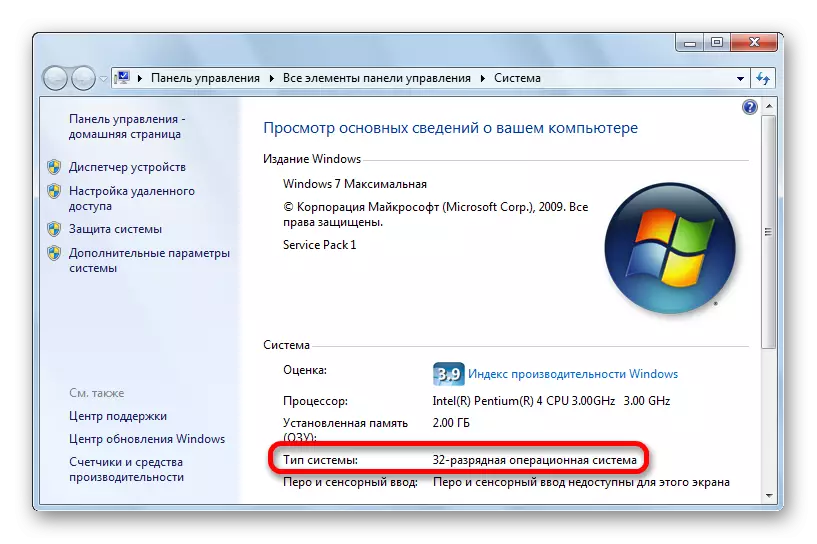
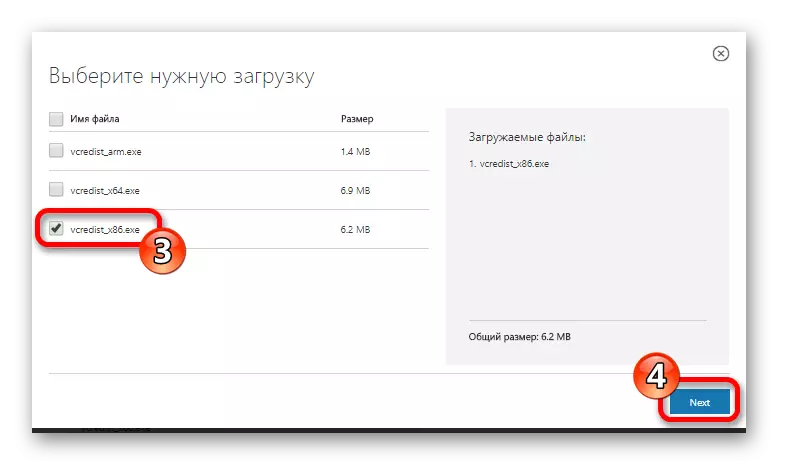
ಡೌನ್ಲೋಡ್ ಪೂರ್ಣಗೊಂಡ ನಂತರ, ಡೌನ್ಲೋಡ್ ಮಾಡಿದ ಫೈಲ್ ಅನ್ನು ರನ್ ಮಾಡಿ. ಮುಂದೆ, ನಾವು ಈ ಕೆಳಗಿನವುಗಳನ್ನು ಮಾಡುತ್ತೇವೆ:
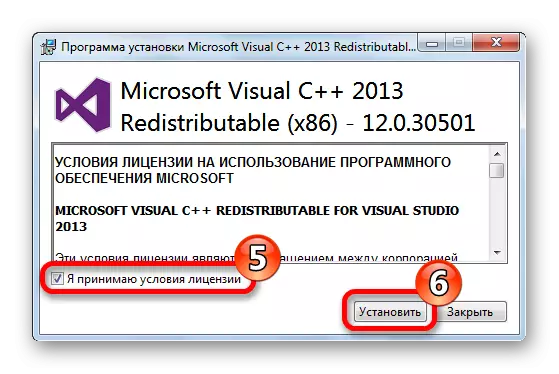
ಸಿದ್ಧ, ಈಗ msvcr120.dll ಅನ್ನು ವ್ಯವಸ್ಥೆಯಲ್ಲಿ ಸ್ಥಾಪಿಸಲಾಗಿದೆ, ಮತ್ತು ಅದರೊಂದಿಗೆ ಸಂಬಂಧಿಸಿದ ದೋಷವು ಇನ್ನು ಮುಂದೆ ಉದ್ಭವಿಸಬಾರದು.
ನೀವು ಈಗಾಗಲೇ ಹೊಸ ಮೈಕ್ರೋಸಾಫ್ಟ್ ವಿಷುಯಲ್ ಸಿ ++ ಪುನರ್ವಿಪರಿಕೆಯನ್ನು ಹೊಂದಿದ್ದರೆ, ಇದು 2013 ರ ಪ್ಯಾಕೇಜ್ ಅನ್ನು ಸ್ಥಾಪಿಸಲು ಪ್ರಾರಂಭಿಸಲು ನಿಮಗೆ ನೀಡುವುದಿಲ್ಲ ಎಂದು ಗಮನಿಸಬೇಕು. ಸಿಸ್ಟಮ್ನಿಂದ ಹೊಸ ವಿತರಣೆಯನ್ನು ತೆಗೆದುಹಾಕಲು ಮತ್ತು ಅದರ ನಂತರ ಆವೃತ್ತಿ 2013 ಅನ್ನು ಸ್ಥಾಪಿಸುವ ಅಗತ್ಯವಿರುತ್ತದೆ.
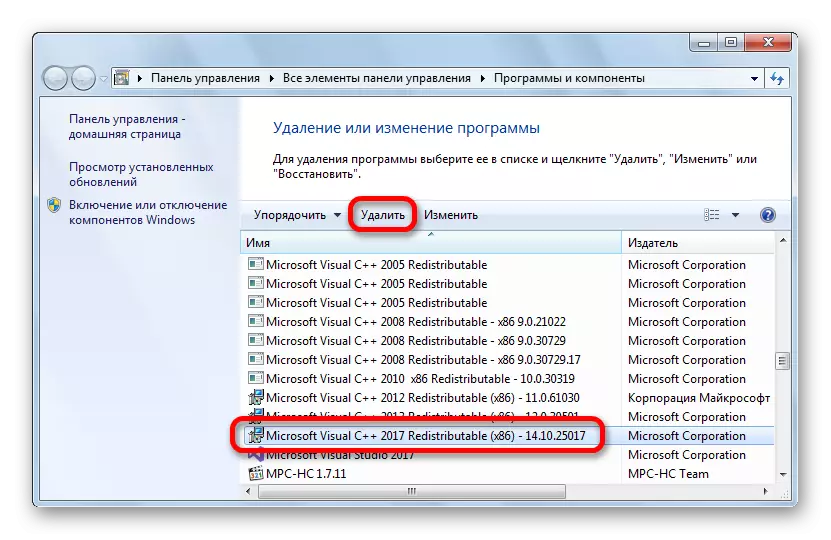
ಹೊಸ ಮೈಕ್ರೋಸಾಫ್ಟ್ ವಿಷುಯಲ್ C ++ ಪುನರ್ವಿತರಣೆ ಮಾಡಬಹುದಾದ ಪ್ಯಾಕೇಜುಗಳು ಯಾವಾಗಲೂ ಹಿಂದಿನ ಆವೃತ್ತಿಯ ಸಮನಾದ ಬದಲಿಯಾಗಿಲ್ಲ, ಆದ್ದರಿಂದ ಕೆಲವೊಮ್ಮೆ ನೀವು ಹಳೆಯದಾಗಿ ಹಾಕಬೇಕು.
ಮಂಡಿಸಿದ ಎರಡು ವಿಧಾನಗಳಲ್ಲಿ ಒಂದಾಗಿದೆ Msvcr120.dll ಸಮಸ್ಯೆಯನ್ನು ಪರಿಹರಿಸಲು ನಿಮಗೆ ಸಹಾಯ ಮಾಡಬೇಕು.
